Nesten alle de store nettleserne, inkludert Mozilla Firefox, Google Chrome og Opera, lar brukere synkronisere bokmerker, passord og nettleserlogg på flere datamaskiner. Av en eller annen grunn mangler Internet Explorer denne funksjonen, og det er ikke noen gode verktøy for å gjøre det samme.
Heldigvis har Microsoft introdusert Sync-innstillingsfunksjonen i Windows 8, og ved hjelp av denne funksjonen kan man enkelt synkronisere nettleserhistorikken og favorittene i Internet Explorer på tvers av Windows 8-datamaskiner og nettbrett uten hjelp fra tredjeparts verktøy og tjenester. Fullfør trinnene nedenfor for å begynne å synkronisere nettleserloggen og favorittene i Internet Explorer.
Synkroniser Internet Explorer-historikk og favoritter i Windows 8/8.1
MERKNAD: Du må ha Microsoft-konto for å kunne bruke synkroniseringsfunksjonen i Windows 8. Hvis du ikke har en, kan du bytte din nåværende lokale konto til Microsoft-konto ved å følge hvordan vi bytter fra lokal konto til Microsoft-konto i Windows 8-guide.
Trinn 1: Flytt musepekeren til øvre høyre hjørne av skjermen for å se Charms-linjen, klikk Innstillinger, og klikk deretter Endre PC-innstillinger for å åpne PC-innstillinger.

Steg 2: På venstre side av PC-innstillingene, klikk på Synkroniser innstillingene dine for å se alle synkroniseringsinnstillinger på høyre side.
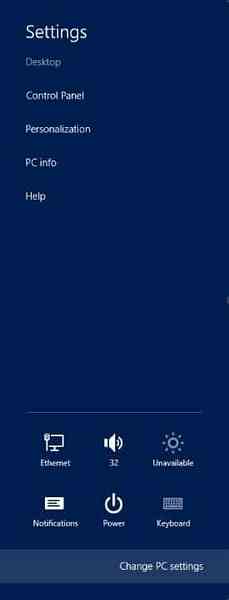
Trinn 3: Først aktiverer du alternativet Synkroniseringsinnstillinger på denne PC-en. Deretter, under nettleser, slår du på Innstillinger og info som historie og favoritter. Det er det! Hvis du ikke vil synkronisere andre Windows- og kontoinnstillinger som passord, språkinnstillinger og appinnstillinger, slår du dem bare av.
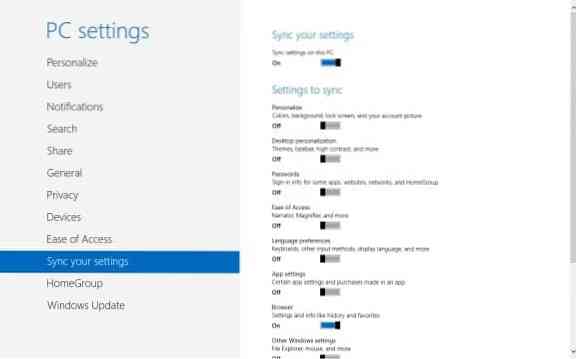
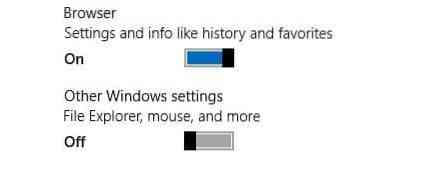
Brukere som har problemer med synkroniseringsfunksjonen, kan laste ned og kjøre den offisielle feilsøkingsprogrammet for å fikse synkroniseringsproblemer i Windows 8. Du kan også synkronisere Windows- og appinnstillinger ved å følge hvordan vi synkroniserer Windows-innstillinger i Windows 8-guiden.
 Phenquestions
Phenquestions


